Activează cookie-urile pe telefon Android. Doriți să evitați să introduceți numele de utilizator și parola de fiecare dată când accesați site-urile preferate de pe Android? Deși ați bifat caseta pentru stocarea datelor de acreditare, vi se cere să vă autentificați de fiecare dată? Ei bine, trebuie să activați cookie-urile!

În cazul în care nu ați auzit niciodată, cookie-urile sunt fișiere text pe care site-urile web le trimit browserului și apoi le primesc înapoi, pentru a obține informații utile pentru a personaliza experiența celor care le vizitează. Prin urmare, sunt foarte utile atunci când navigați online, nu numai pe sistemul de operare Android, ci și din orice altă platformă sau dispozitiv.
Cookie-urile permit site-urilor să-și amintească datele de acces, preferințele și articolele adăugate în coș de către utilizator, deci dacă nu puteți profita de aceste funcții pe Android (și nu navigați în incognito) înseamnă că sunt dezactivate. Pentru a rezolva problema citiți în continuare acesta articol, despre modul care activează cookie-urile pe telefon Android.
Informații utile

Înainte de a explica care este funcția care activează cookie-urile pe telefon Android, vreau să vă ofer câteva informații utile.
În primul rând, să încercăm să înțelegem despre ce vorbim. Așa cum am menționat la început, cookie-urile sunt fișiere mici cu informații pe care site-urile de internet le trimit browserului, adică programul folosit pentru a naviga pe net, apoi pentru a le primi înapoi, astfel încât pentru a putea colecta informațiile necesare pentru personalizarea experienței utilizatorului, permițând, de exemplu, păstrarea informațiilor de autentificare, articolele din coșul unui magazin online, preferințele utilizatorului etc.
Un alt lucru de reținut este faptul că cookie-urile sunt împărțite în două categorii diferite: ele pot fi de primă parte, adică auto-generate de site-urile web vizitate sau terță parte, care privesc servicii externe și sunt de obicei de natură publicitară.
În plus, deși în unele cazuri cookie-urile pot fi lipsite de respectarea confidențialității, atunci când sunt utilizate, acestea au o utilitate considerabilă, motiv pentru care este de obicei recomandat să le permiteți (cel puțin pe cele din primele părți), să profitați la maxim de serviciile pe care le pun la dispoziție site-urile pe care le vizitați.
Având în vedere importanța lor atunci când navigați online, înțelegerea modului de activare a utilizării cookie-urilor și, în general, a modului de administrare a acestora, este extrem de important. Rețineți că cookie-urile pot fi activate activând setările oricărui browser, nu numai pe smartphone-urile și tabletele Android, ci și pe orice alt dispozitiv și sistem de operare.
După clarificările de mai sus, o să vă explic care este funcția din browser care activează cookie-urile pe telefon Android. Mai jos vă voi explica pas cu pas cum să activați cookie-urile pe cele mai populare browsere pentru sistemul de operare Android.
Chrome
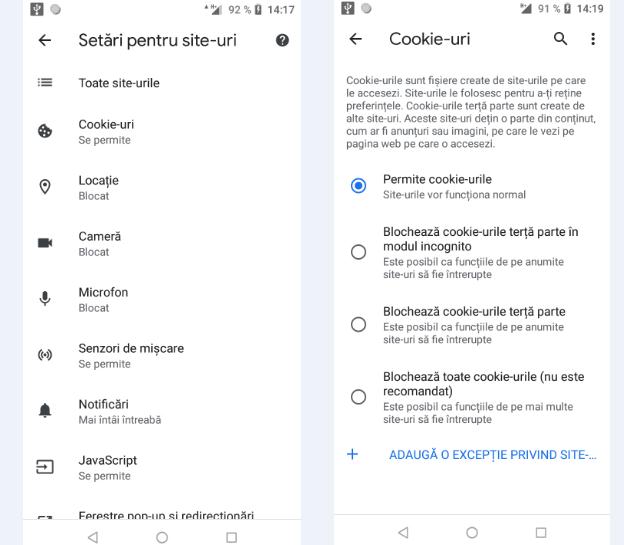
Dacă de obicei utilizați Chrome pentru a naviga pe net de pe smartphone-ul sau tableta voastră Android și, prin urmare, doriți să înțelegeți cum să activați cookie-urile, primii pași pe care trebuie să îi faceți sunt să luați dispozitivul, să îl deblocați și să porniți browserul, atingând pe pictograma de pe ecranul de pornire sau în sertarul de aplicații.
Acum că vedeți ecranul principal Chrome, atingeți butonul cu cele trei puncte verticale situate în partea dreaptă sus și selectați elementul Setări din meniul care apare. În noua filă a browserului care este deschisă, atingeți pe Setări pentru site-uri, apoi pe Cookie-uri și activați opţiunea Permite cookie-urile.
Dacă doriți să lăsați activ doar cookie-urile de primă parte și să blocați cookie-urile terță parte, bifați caseta de lângă Blochează cookie-urile terță parte.
Dacă doriți să activați cookie-urile pentru toate site-urile, cu excepția unora, puteți seta excepții. Pentru a face acest lucru, atingeți elementul Adaugă o excepție privind site-urile și, în caseta care se deschide, introduceți adresa URL al site-ului de interes, apoi atingeți pe butonul Adaugă din partea dreaptă jos.
Dacă este necesar, puteți lua în considerare activarea cookie-urilor și, în același timp, activarea funcției „Nu urmări„, pentru a nu permite companiilor de publicitate și marketing să colecteze informații.
Pentru a face acest lucru, accesați Setările Chrome așa cum am explicat mai sus, atingeți elementul Confidențialitate, apoi atingeți pe „Nu urmări” și mutați comutatorul la ON.
Firefox
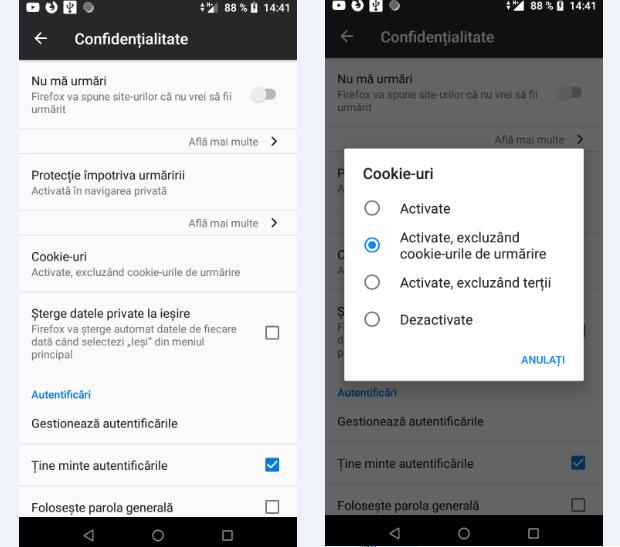
Acum o să vă explic unde găsiți funcția care activează cookie-urile pe telefon Android, acționând de pe Firefox. Pentru început, luați dispozitivul, deblocați-l, accesați ecranul de pornire și atingeți pe pictograma Firefox.
Odată ce ecranul principal al browserului este afișat, atingeți butonul cu cele trei puncte verticale situate în partea dreaptă sus și selectați elementul Setări din meniul care apare. În ecranul nou care apare, atingeți elementul Confidențialitate, apoi atingeți pe Cookie-uri și selectați din caseta care se deschide, opțiunea Activate, pentru a activa toate cookie-urile.
Dacă doriți să activați cookie-urile, dar excluzând cele urmărite sau cele ale terților, alegeți opțiunea Activate, excluzând cookie-urile de urmărire sau opțiunea Activate, excluzând terți.
Dacă considerați că este necesar, puteți activa cookie-urile și, în același timp, să activați protecția împotriva urmării. Pentru a face acest lucru, mutați comutatorul la ON pe care îl găsiți lângă elementul „Nu mă urmări” și ați terminat.
Edge
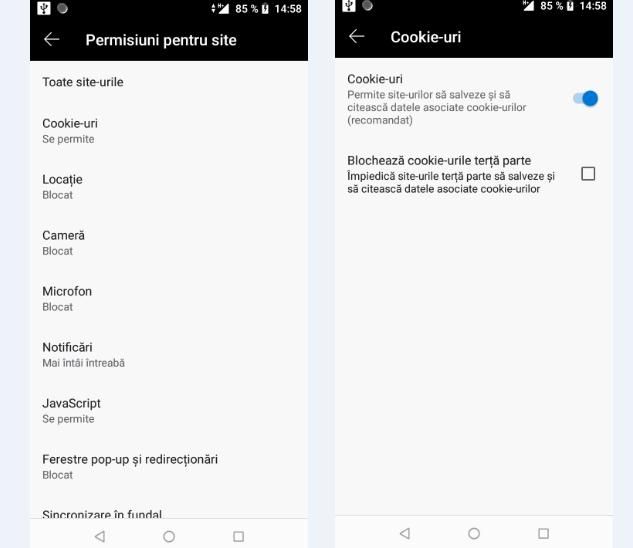
Aveți obiceiul să navigați pe net cu smartphone-ul sau tableta voastră Android folosind browserul Edge? Vă voi explica imediat cum puteți activa cookie-urile în acest browser. În primul rând, luați dispozitivul, deblocați-l, accesați ecranul de pornire și atingeți pe pictograma Edge.
În ecranul browserului pe care îl vizualizați, atingeți butonul (…) situat în centrul de jos și selectați elementul Setări din meniul care apare. În ecranul următor, atingeți pe Permisiuni pentru site, apoi atingeți elementul Cookie-uri, mutați comutatorul pe ON de lângă opțiunea Cookie-uri și ați terminat.
Dacă doriți să activați numai cookie-urile de primă parte și să blocați cookie-urile terță parte, bifați caseta pe care o găsiți lângă Blochează cookie-urile terță parte.
În plus, dacă considerați că este necesar, puteți activa cookie-urile, dar să solicitați site-urilor să nu vă urmărească. Pentru a face acest lucru, selectați elementul Confidențialitate și securitate din secțiunea Avansate din ecranul principal cu setările Edge, apoi atingeți pe „Nu urmări” și porniți comutatorul de pe următorul ecran.
Alte browsere
Browserul pe care îl utilizați nu este menționat în acest articol și doriți să aflați modul care activează cookie-urile pe telefon Android? Ei bine, tot ce trebuie să faceți este să luați dispozitivul, să îl deblocați, să accesați ecranul de pornire și să selectați pictograma browserului vostru.
În ecranul care vă va fi afișat, selectați pictograma pentru a accesa meniul (de obicei este cea cu punctele verticale sau orizontale sau este cea cu liniile pe orizontală), apoi atingeți secțiunea pentru setări și atingeți pe setările pentru site-uri sau pe setările de confidențialitate și securitate. În cele din urmă, activați opțiunea de a activa cookie-urile și ați terminat.
Din același ecran, ar trebui să puteți gestiona cookie-uri terță și setările pentru urmărire.
De exemplu, dacă aveți un smartphone sau o tabletă Samsung și doriți să aflați cum să activați cookie-urile în browser, trebuie să îl porniți, atingeți butonul cu cele trei linii orizontale situat în partea dreaptă jos, selectați elementul Setări din meniul care se deschide și atingeți pe Confidențialitate și securitate. Apoi, mutați comutatorul de lângă Cookie-uri pe ON.
Din păcate nu va pot oferi mai multe detalii, deoarece nu știu exact browser-ul pe care îl utilizați. Cu toate acestea, informațiile pe care vi le-am oferit ar trebui să fie suficiente pentru a vă ajuta.